Procreate 5.26版本新增功能图文教程发布时间:2022年06月20日 08:01
虎课网为您提供软件操作版块下的Procreate 5.26版本新增功能图文教程,本篇教程使用软件为Pocreate( 5.26),难度等级为新手入门,下面开始学习这节课的内容吧!
本节课讲解Procreate 5.26版本新增功能,同学们可以在下方评论区进行留言,老师会根据你们的问题进行回复,作业也可以在评论区进行提交。
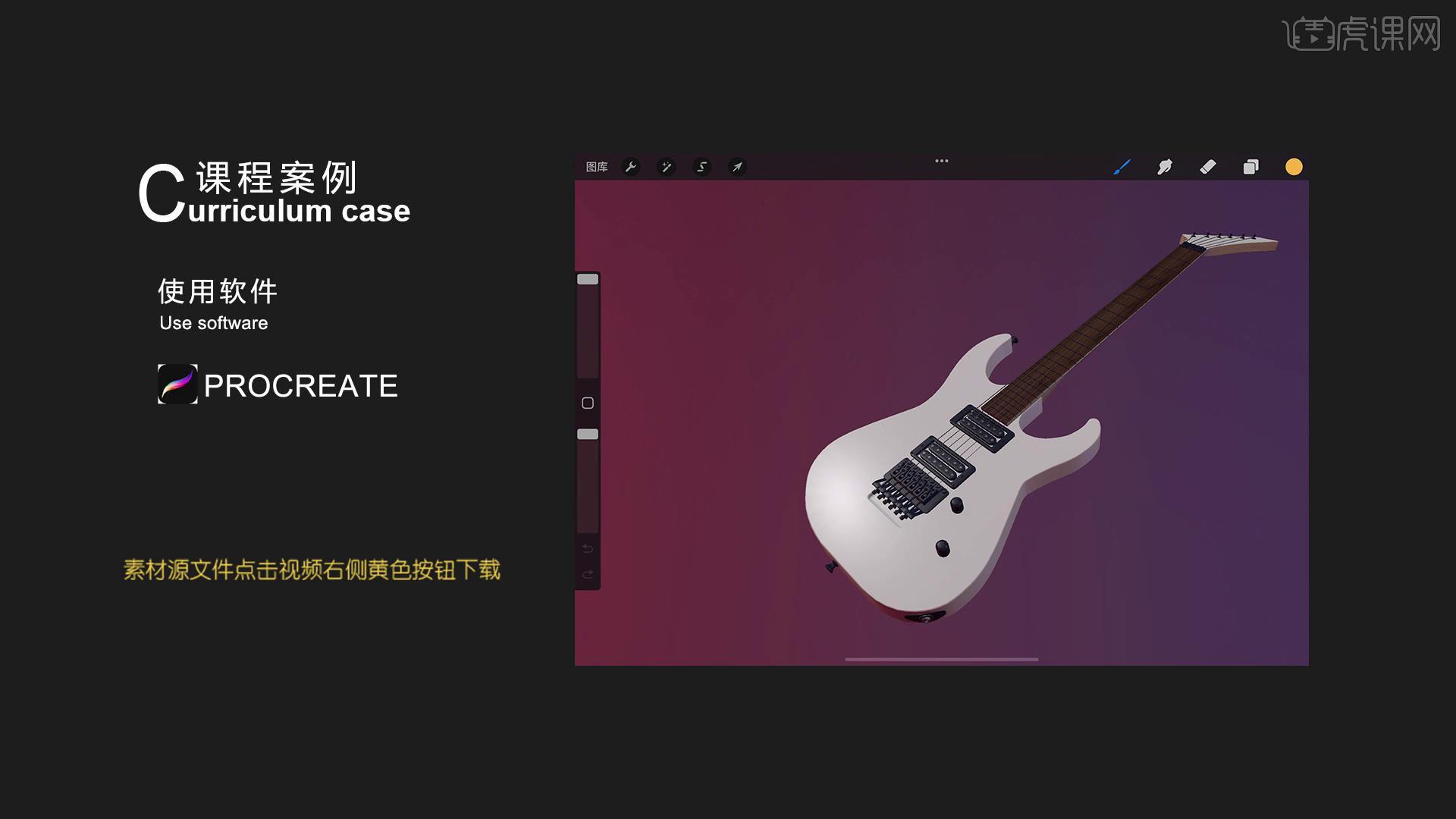
核心知识点:新建画布升级,大调色板,最近使用笔刷,常用笔刷尺寸,动画协助功能,克隆功能,3D功能。
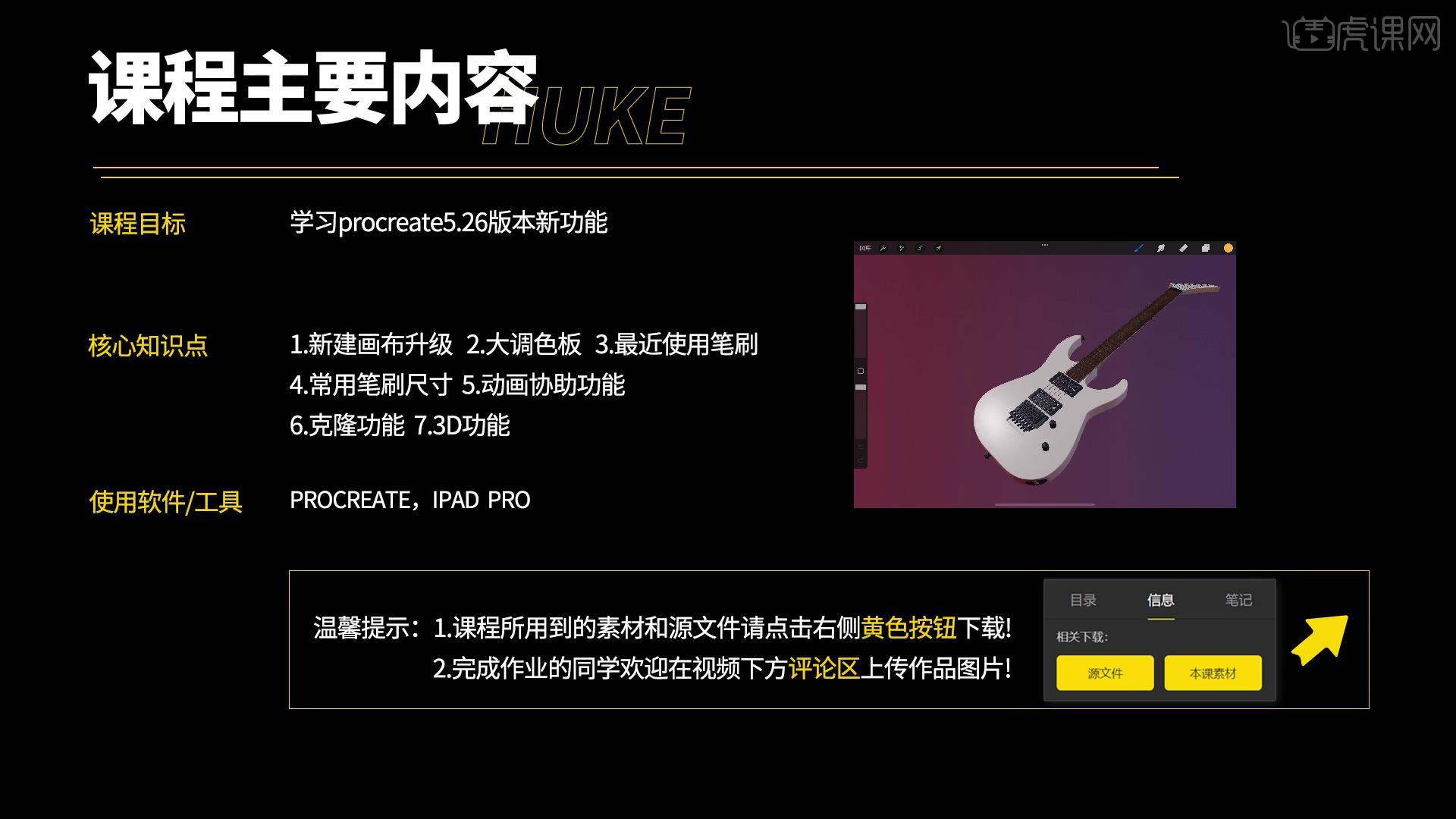
那我们开始今天的教程吧。
1.软件现在是5.26版本了,新建画布点击【+】,新增了可以选择它的色彩模式。
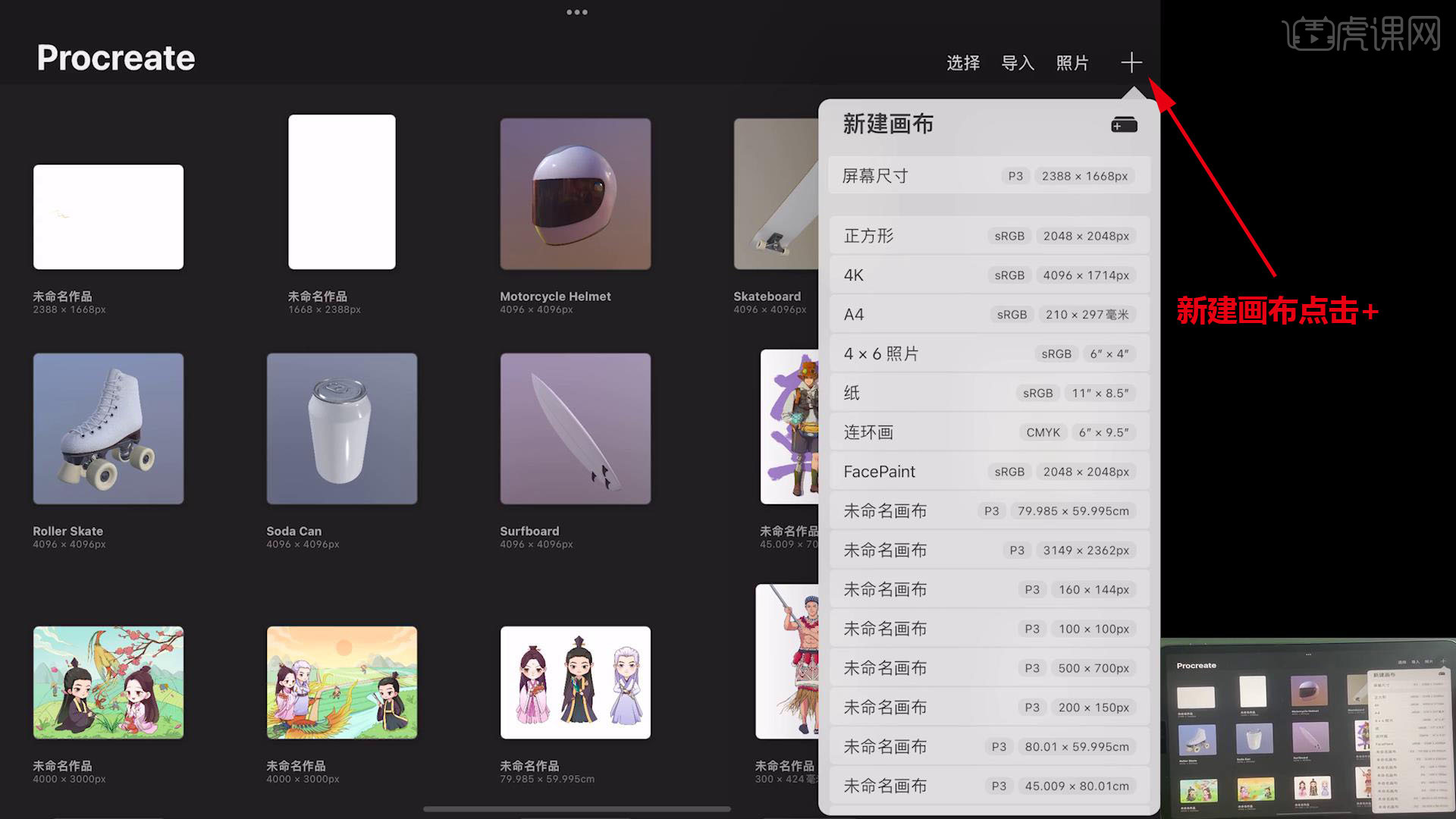
2.新建画布之后,有个【颜色配置文件】,里面有很多种类。
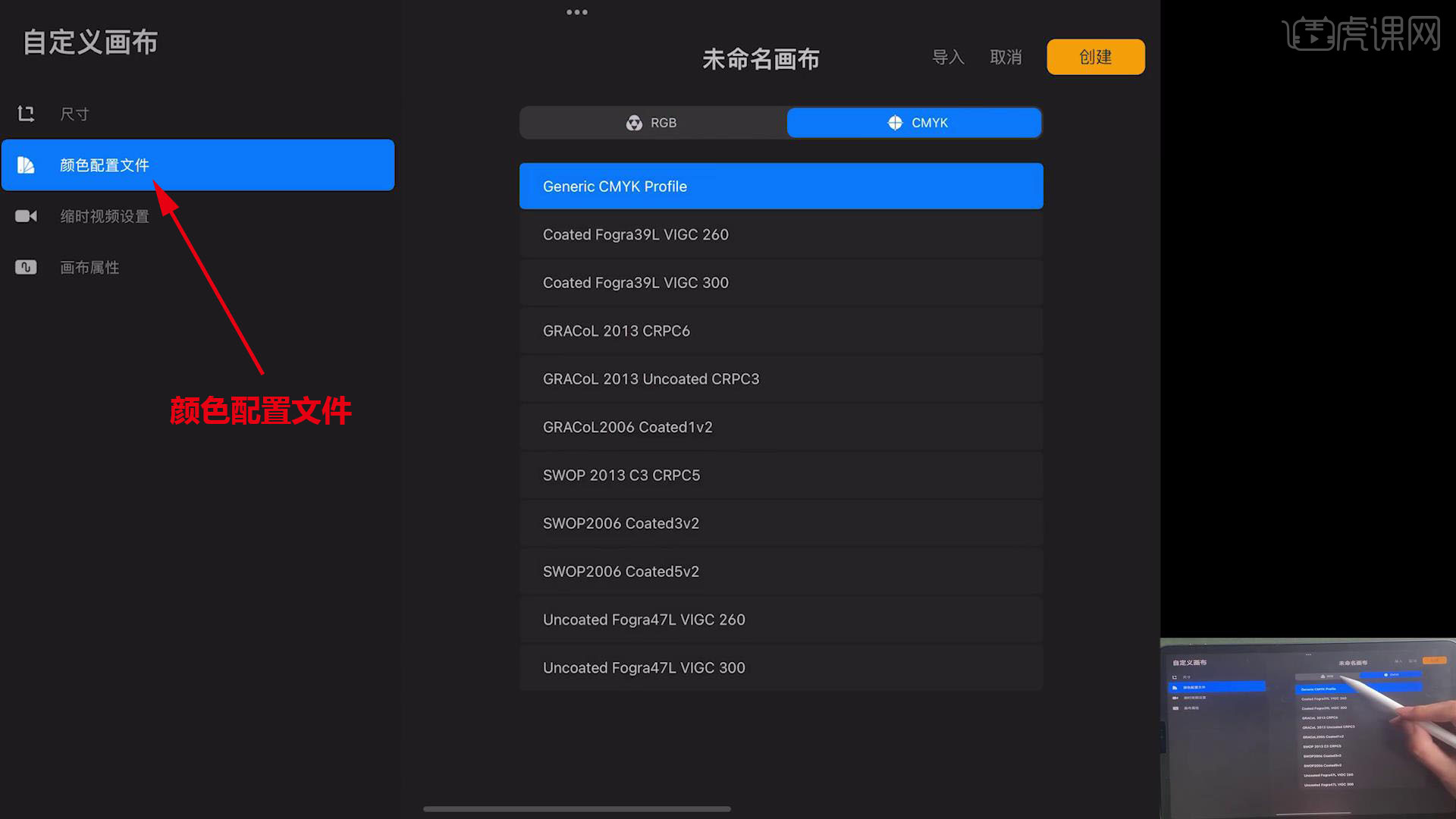
3.【缩时视频设置】也更新了新的,大小增加了2K和4K,质量从低质量到无损。
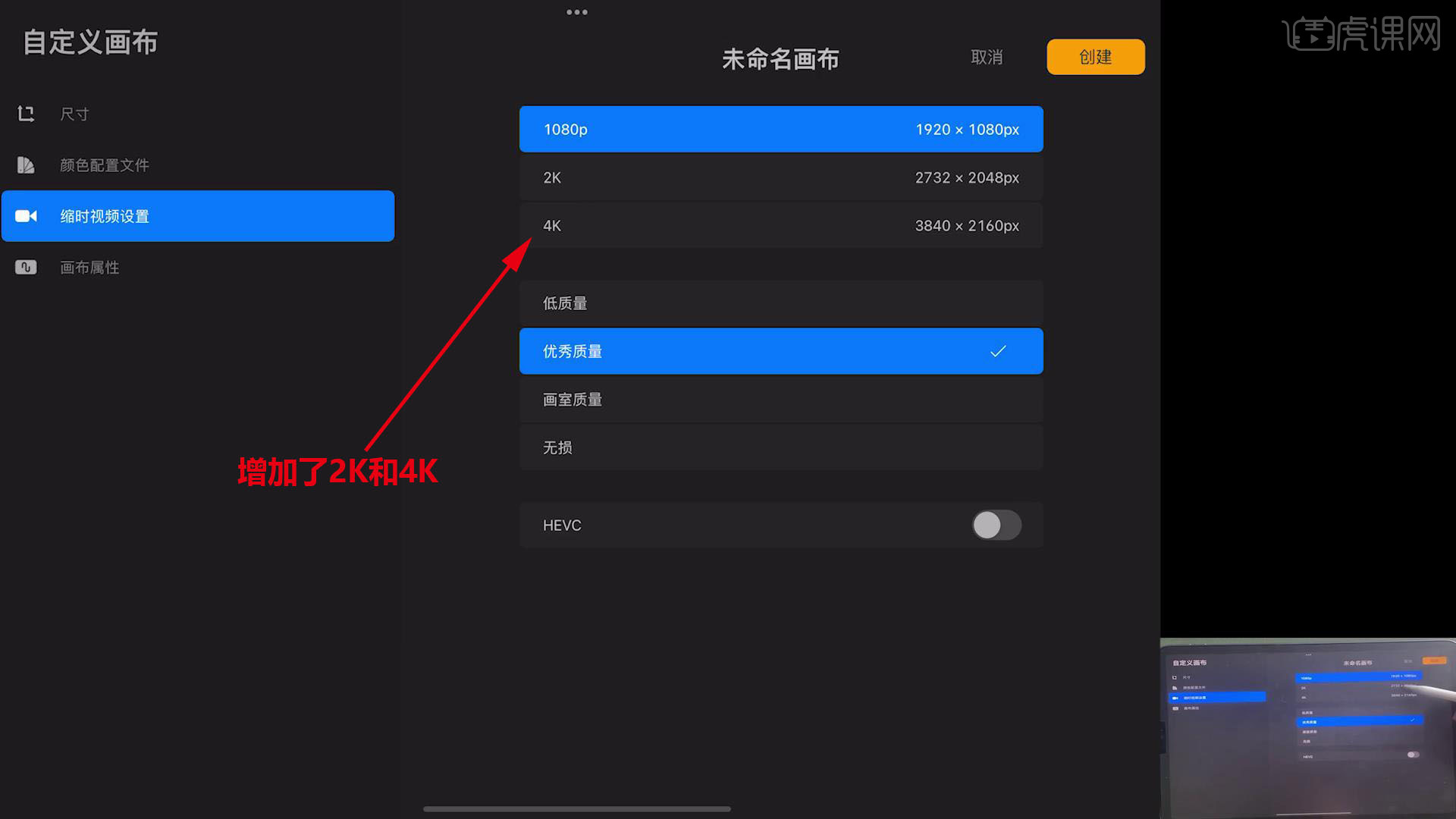
4.进入绘图的界面,调色板中新增了【大调色板】,可以很直观的选择颜色。

5.画笔工具里有了【最近画笔】,对于画笔的选取非常方便,画笔最多可以储存8个。

6.画笔大小有个【+】,点击【+】就可以对画笔的大小做标记,最多可以标记4个。

7.不透明度也是一样的,打开【动画协助】下面多了一个工具栏,方便做动画的功能。
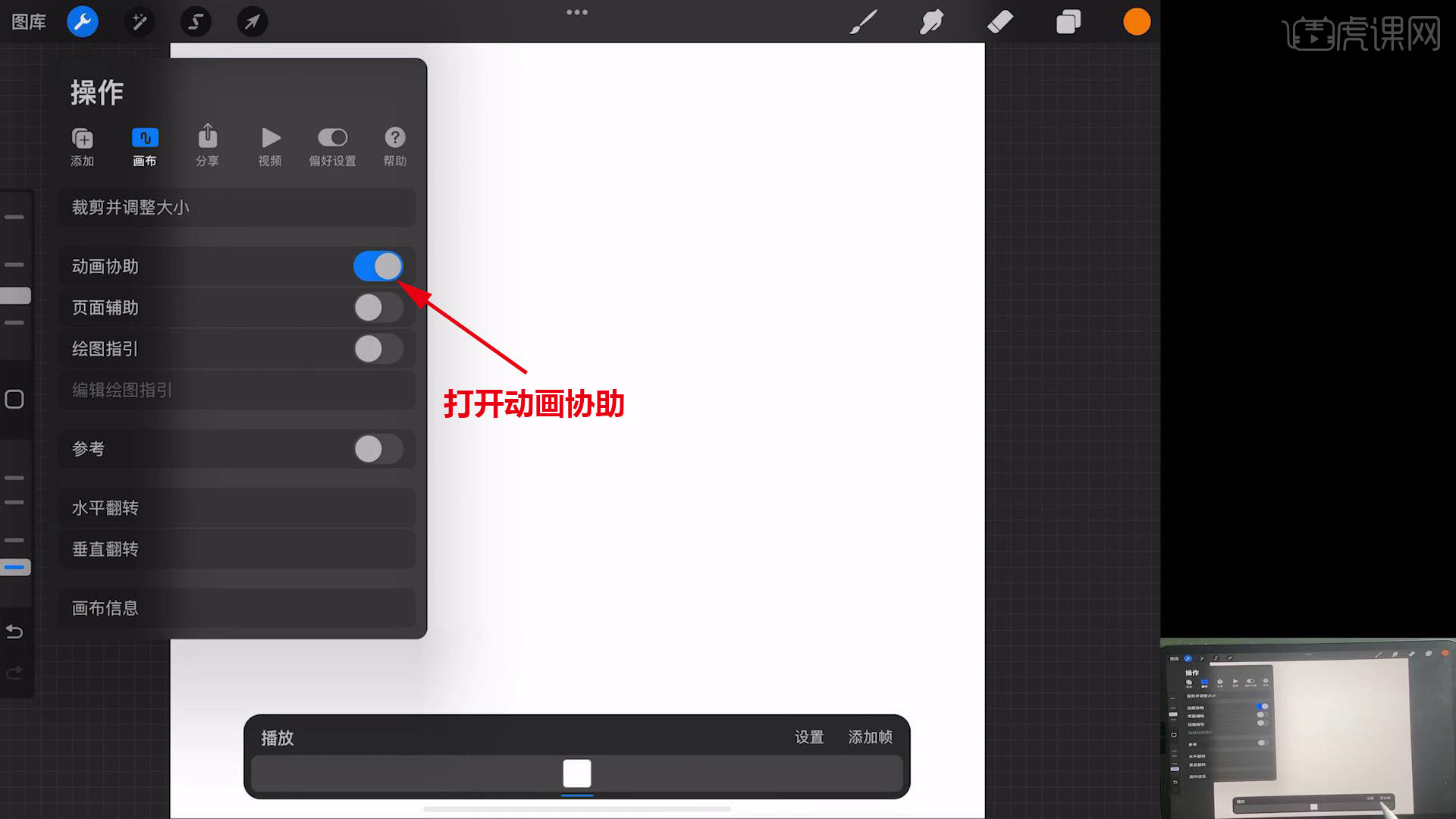
8.每画一个新建一个帧,把小球调动轨迹画出来,进行【播放】就会有动画的形式。

9.可以调整它的【速度】,播放的形式有三种,可以自己做动画。
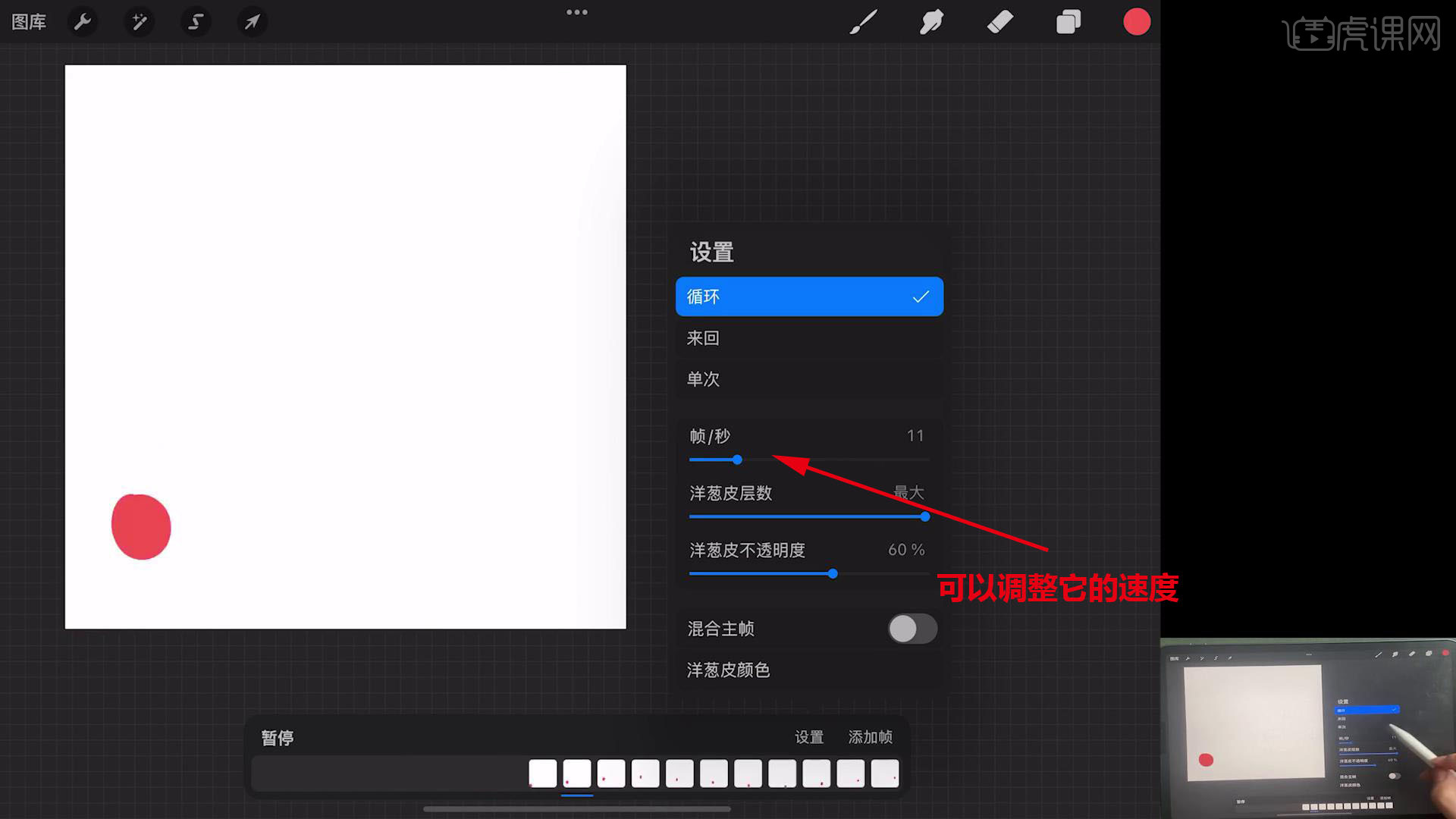
10.添加一个图片,选择【调整】里的【克隆】,选择要克隆的位置,可以把圈圈里的内容画下来。

11.不同的画笔画出来是不一样的,选择【帮助】里的【新功能】,点击【模型包】就可以下载一些模型。

12.操作里多了【3D】的功能,打开【显示2D纹理】,就是把模型铺平了,可以在平面图上绘制。

13.也可以直接画在3D模型上,打开【透过网格绘画】,点击【编辑照明和环境】。

14.三个小方块是光源,光源可以直接移动,点击光源可以设置色相和饱和度,最多可以选择4个光源,环境也是可以设置的。

15.最终效果如图示。

以上就是Procreate 5.26版本新增功能图文教程的全部内容了,你也可以点击下方的视频教程链接查看本节课的视频教程内容,虎课网每天可以免费学一课,千万不要错过哦!













